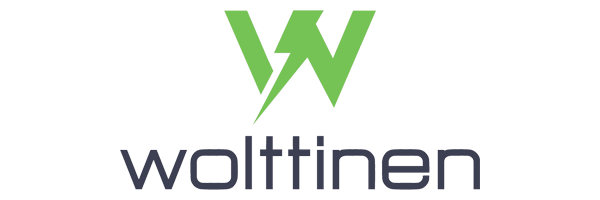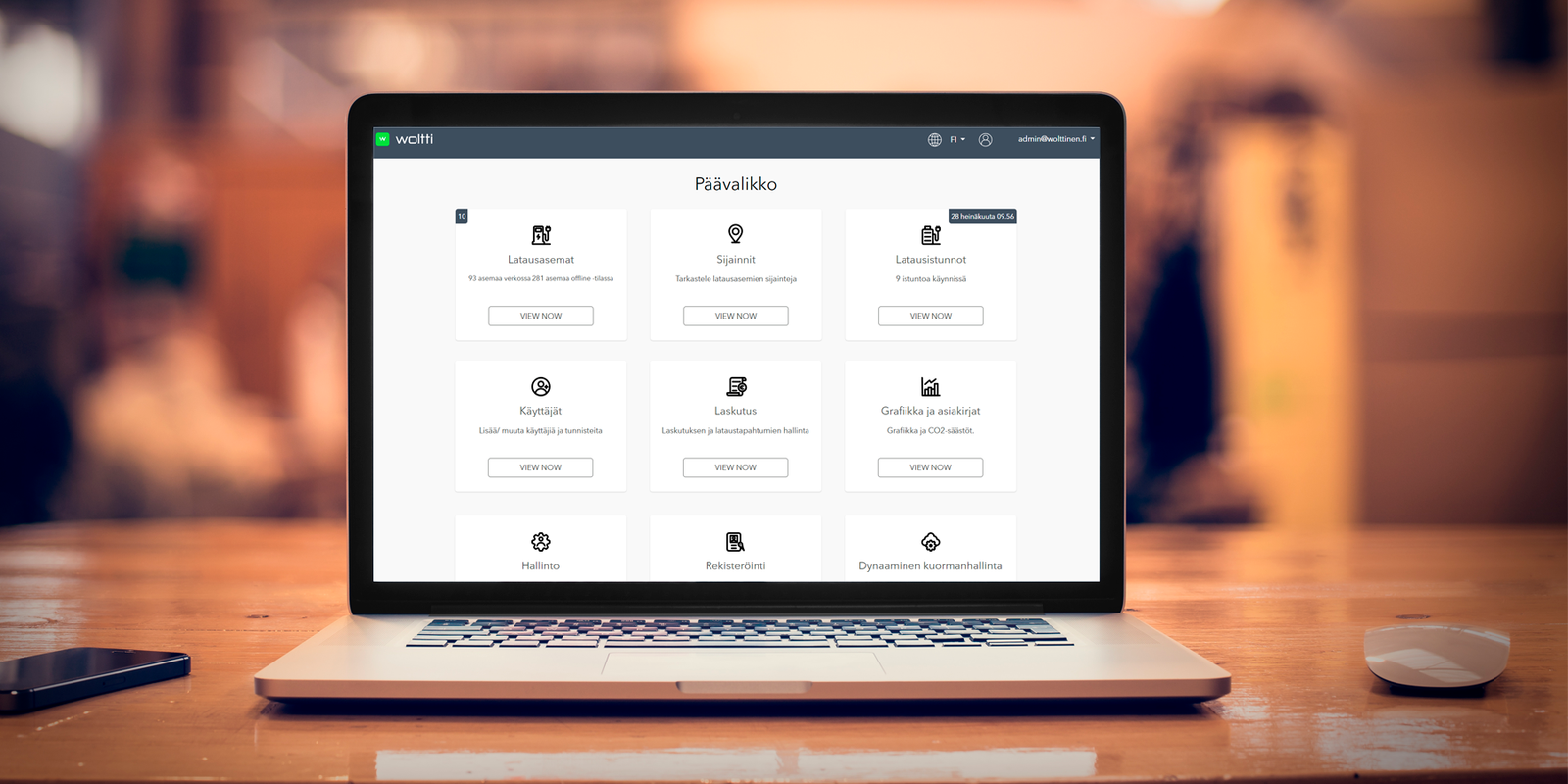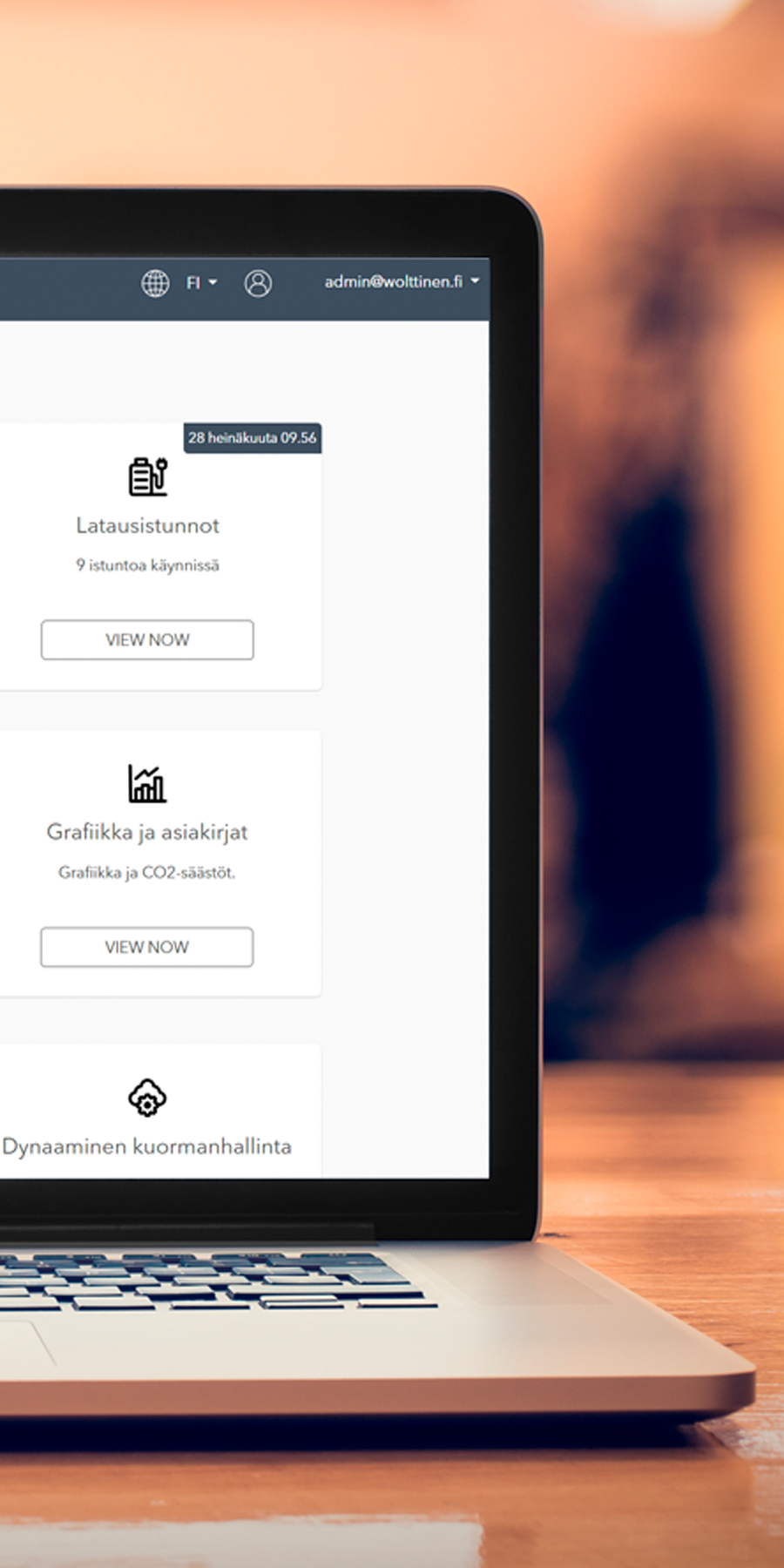Siirry: Päävalikko > Käyttäjät > +Lisää uusi käyttäjä
Käyttäjät valikossa, paina sivun oikeassa ylälaidassa olevaa”+ LISÄÄ KÄYTTÄJÄ” -painiketta. Täytä tarpeelliset perustiedot, osoitteet, maksutiedot ja käyttöoikeudet.
Lisää käyttäjän RFID-kortin tiedot kohdassa RFID-TUNNISTEET, painamalla ”+ LISÄÄ RFID-KORTTI”-painiketta. Lisää
kortissa oleva numero, nimeä kortti haluamallasi tavalla ja lisää kortin voimassaoloaika. Saman sähköpostin alle voidaan lisätä useampia RFID-latauskortteja.
HUOM:
Sähköposti toimii käyttäjän yksilöivänä tunnisteena. Samalla sähköpostilla ei voida luoda useampia käyttäjiä. Mikäli käytössä on Woltti sovellus, tulee käyttäjän rekisteröityä samalla sähköpostiosoitteella.